በውስጣቸው ጂአይኤፍ ያላቸው የልጥፎች ዓይነቶች በ Tumblr ላይ ለእርስዎ የተለመዱ ሊሆኑ ይችላሉ። ይህ ማለት እርስዎ እንዴት አንድ ማድረግ እንደሚችሉ ያውቃሉ ፣ በተለይም እርስዎ በጭራሽ ካላደረጉት። በእውነቱ ፣ እንደዚህ ዓይነቱን ልጥፍ የመፍጠር ሂደት በጣም ቀላል ነው። አዲስ ልጥፎችን እንዴት እንደሚፈጥሩ ወይም የሌሎች ሰዎችን ልጥፎች እንደገና ማሻሻል እንደሚችሉ ካወቁ በእርግጠኝነት ይህንን ማድረግ ይችላሉ።
ደረጃ
ዘዴ 1 ከ 2 - ዘዴ 1 - ጂአይኤፍ ወደ አዲስ ልጥፍ ማስገባት
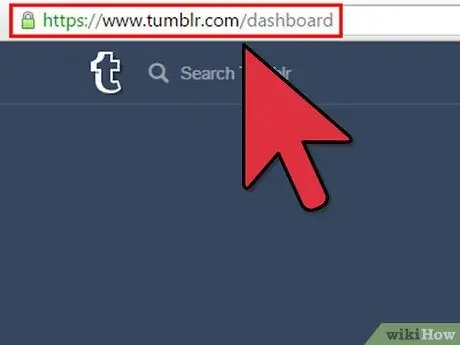
ደረጃ 1. ወደ የእርስዎ Tumblr ዳሽቦርድ ይሂዱ።
የ Tumblr መነሻ ገጹን ይጎብኙ እና አስፈላጊ ከሆነ በፈጠሩት መለያ ይግቡ። ይህንን በማድረግ በቀጥታ ከዳሽቦርዱ ጋር ይገናኛሉ።
- ከ Tumblr ቀደም ብለው ካልወጡ ዋናውን ገጽ ሲደርሱ በቀጥታ ከዳሽቦርዱ ጋር ይገናኛሉ።
- ዳሽቦርዱ በቀጥታ በ https://www.tumblr.com/dashboard ላይ ሊደረስበት ይችላል
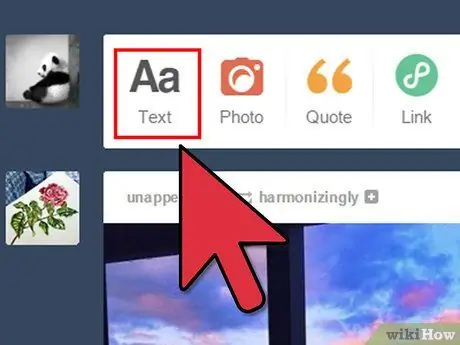
ደረጃ 2. አዲስ ልጥፍ ይፍጠሩ።
በዳሽቦርዱ አናት ላይ ያለውን የልጥፎች አሞሌ ይፈልጉ ፣ እና ከዚያ በኋላ “ጽሑፍ” አማራጭ ሳጥን። አዲስ ልጥፍ ለመፍጠር አንድ ጊዜ ሳጥኑ ላይ ጠቅ ያድርጉ።
- ብዙውን ጊዜ የልጥፍ አሞሌ ከእርስዎ አምሳያ አጠገብ ነው። የ “ጽሑፍ” አማራጭ ሳጥኑ በመጀመሪያ ይታያል ፣ እሱም በግራ በኩል ያለው ፣ እና በአዶ ምልክት የተደረገበት ሀ ሀ.
- የ “ጽሑፍ” አማራጭ ሳጥኑ እንደተጫነ ወዲያውኑ የልጥፍ ጽሑፍ አርትዕ ሳጥኑ ይታያል።
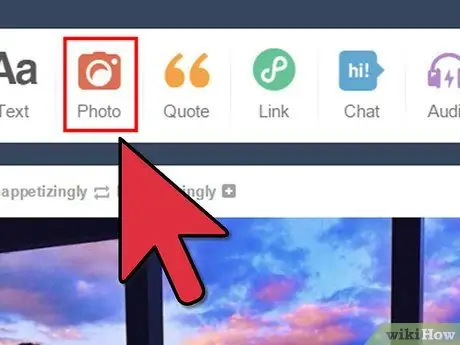
ደረጃ 3. በአርትዖት ሳጥኑ ውስጥ ያለውን የካሜራ አዶ ጠቅ ያድርጉ።
የመደመር አዝራሩን ለማምጣት የአርትዕ ሳጥኑ “እዚህ ጽሑፍዎ” አካባቢን ጠቅ ያድርጉ (+) ከጎኑ። አዝራሩን ጠቅ ማድረግ ካሜራ ፣ የፊልም ፕሮጄክተር ፣ ጂአይኤፍ የተሰየመበት ሳጥን ፣ አግድም መስመር ፣ እና በውስጡ ሦስት ነጥቦችን የያዘ አራት ማእዘን ጨምሮ ሌሎች በርካታ አማራጮችን ያመጣል። ከእነዚህ ሁሉ አማራጮች ውስጥ የሚታየውን የመጀመሪያውን ጠቅ ያድርጉ።
- የመደመር አዝራሩ ከአምሳያው በታች ከአርትዕ ሳጥኑ በስተግራ ነው። የካሜራ አዶው ከሚታዩት አማራጮች ረድፍ መጀመሪያ ሲታይ።
- አዶው ጠቅ ከተደረገ በኋላ “ፋይል ክፈት” የሚለው የመገናኛ ሳጥን ይታያል።
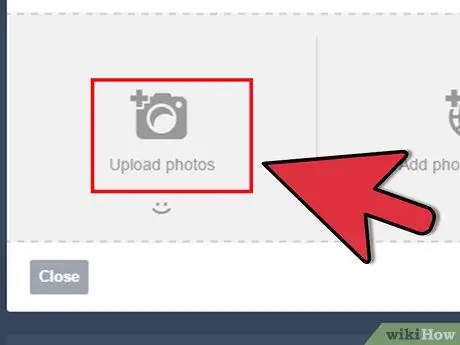
ደረጃ 4. እርስዎ ያስቀመጡትን ጂአይኤፍ ይፈልጉ እና ይምረጡ።
በ "ክፈት ፋይል" መገናኛ ሳጥን በኩል በልጥፉ ውስጥ ማካተት የሚፈልጉትን-g.webp
- ሁለቴ ጠቅ ካደረጉት-g.webp" />
- አንድ ልጥፍ ከማተምዎ በፊት የተመረጠውን-g.webp" />
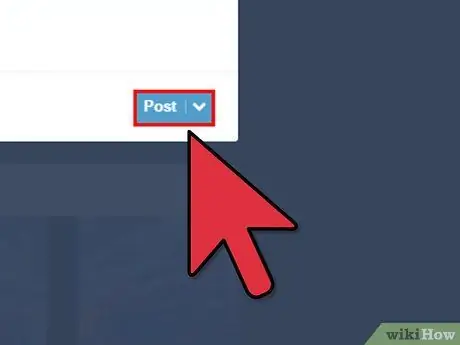
ደረጃ 5. ጂአይኤፍ ሰቀላውን እስኪጨርስ ይጠብቁ።
ከመረጡ በኋላ ጂአይኤፍ ወደ ትምብል መስቀሉን እስኪጨርስ ድረስ መጠበቅ አለብዎት። ጂአይኤፍ “እየተሠራ” መሆኑን የሚነግርዎት ሰማያዊ የሂደት አሞሌ ይኖራል።
- ሂደቱ ምን ያህል ፈጣን ወይም ቀርፋፋ በጂአይኤፍ መጠን እና በበይነመረብ ግንኙነትዎ ፍጥነት ላይ የሚመረኮዝ ይሆናል ፣ ግን ይህ ብዙውን ጊዜ ጥቂት ሰከንዶች ብቻ ይወስዳል።
- አንዴ ሰቀላው ከተጠናቀቀ ፣ የተመረጠው ጂአይኤፍ በአርትዕ ሳጥኑ ውስጥ በዋናው የጽሑፍ ሳጥን ውስጥ ይታያል።
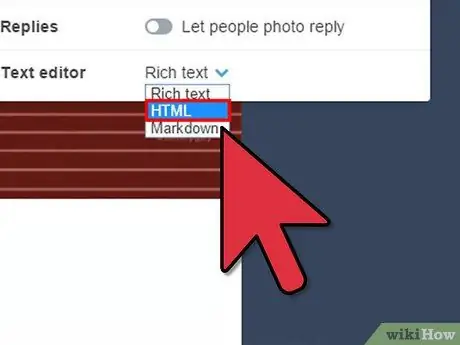
ደረጃ 6. አስፈላጊ ከሆነ የጂአይኤፍ መጠንን ይቀይሩ።
የጂአይኤፍ መጠንን መቀነስ ከፈለጉ በአርትዖት ሳጥኑ ውስጥ ከኤችቲኤምኤል መስኮት ማድረግ ያስፈልግዎታል።
- በአርትዕ ሳጥኑ በላይኛው ቀኝ ጥግ ላይ ያለውን የማርሽ አዶ መታ ያድርጉ። ከዚያ ተቆልቋይ ምናሌ ይመጣል። የ “ጽሑፍ አርታዒ” አማራጩን ይፈልጉ ፣ ከዚያ ከእሱ ቀጥሎ ያለውን የታች ቀስት ጠቅ ያድርጉ። ከሚገኙት አማራጮች ውስጥ “ኤችቲኤምኤል” ን ይምረጡ።
- በኤችቲኤምኤል መስኮት ውስጥ የጂአይኤፍ ፋይልን ስም ይፈልጉ። ከእሱ ቀጥሎ “ስፋት = ###” ብለው ይተይቡ እና “###” ን በሚፈለገው የፒክሰል መጠን ይተኩ። ይህንን በማድረግ ጂአይኤፍ በራስ -ሰር ይቀንሳል።
- በ “የጽሑፍ አርታዒ” ውስጥ ወደ “የበለፀገ ጽሑፍ” የኤችቲኤምኤል አማራጭን በመቀየር አዲሱን የ-g.webp" />
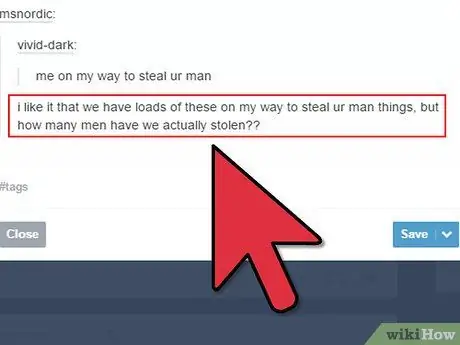
ደረጃ 7. ሌላ መረጃ ወደ ልጥፉ ያክሉ።
በቀላሉ ጂአይኤፍ ማተም ይችላሉ ፣ ግን ብዙውን ጊዜ ሰዎች ልጥፋቸውን ከማተምዎ በፊት ርዕስ እና ጥቂት ሃሽታጎችን ያክላሉ።
- “ርዕስ” የሚለውን ሳጥን ጠቅ ያድርጉ እና የሚፈለገውን ርዕስ ይተይቡ።
- በአርትዖት ሳጥኑ ታችኛው ክፍል ላይ ያለውን “#መለያዎች” ሳጥን ጠቅ ያድርጉ እና በልጥፉ ውስጥ ማካተት የሚፈልጉትን ሃሽታጎች ይተይቡ። ምልክት ይጠቀሙ # ከሌላው ለመለየት እያንዳንዱን ሃሽታግ ከመጀመርዎ በፊት።
- እንዲሁም ከጂአይኤፍ በፊት ወይም በኋላ በጽሑፍ ሳጥኑ ውስጥ አንዳንድ ቃላትን ማከል ይችላሉ።
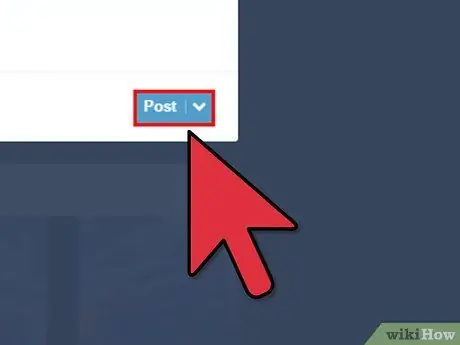
ደረጃ 8. “ልጥፍ” የሚለውን ቁልፍ ይጫኑ።
ልጥፍዎ የተጠናቀቀ ነው ብለው የሚያስቡ ከሆነ ፣ ለማጠናቀቅ ከታች በስተቀኝ ጥግ ላይ ያለውን “ልጥፍ” ቁልፍን ጠቅ ያድርጉ እና ማንም እንዲያየው በዳሽቦርዱ ላይ ይጣሉ።
አሁን ጂአይኤፍ ከብሎግዎ ሊታይ ይችላል።
ዘዴ 2 ከ 2 - ዘዴ 2 - ወደ ሪብሎግ ፖስት ጂአይኤፍ ማከል
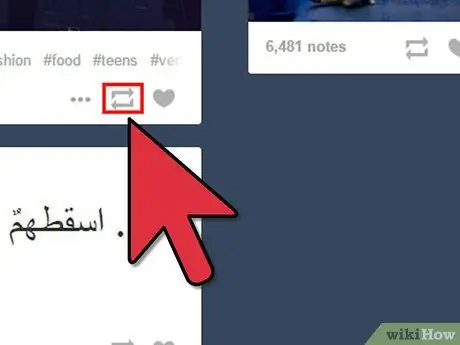
ደረጃ 1. ዳግመኛ ለመጻፍ የሚፈልጉትን ልጥፍ ይፈልጉ።
ዳግመኛ የማያስመዘግቡ ከሆነ ፣ ዳሽቦርዱ ላይ እንደገና ለማገገም የሚፈልጉትን ልጥፍ ይፈልጉ። ከዳሽቦርዱ ወይም ከሌሎች ሰዎች ብሎጎች ልጥፎችን እንደገና ማረም ይችላሉ።
ወደ ቀጣዩ ደረጃ ከመቀጠልዎ በፊት አስቀድመው በ Tumblr ላይ መሆንዎን ያረጋግጡ። ልጥፎች አሁንም ሊታዩ ይችላሉ ፣ ግን ወደ ጣቢያው ካልገቡ እንደገና ሊገለበጡ አይችሉም።
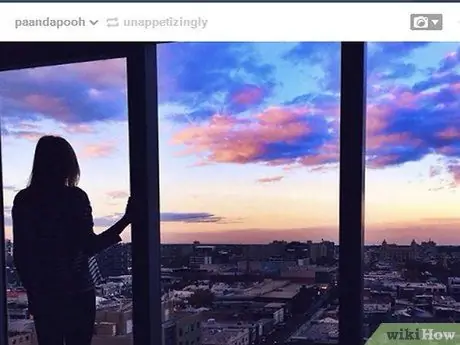
ደረጃ 2. የመልሶ ማግኛ አዶውን ጠቅ ያድርጉ።
እንደ ሁለት የሚሽከረከሩ ቀስቶች ቅርጽ አለው። የአርትዖት ሪብሎግ ፖስት ሳጥኑን ለመክፈት አዶውን ይጫኑ።
የአርትዖት ሳጥኑ በእርግጥ ከአዲሱ ልጥፍ አርትዕ ሳጥን ጋር ተመሳሳይ ነው። ልዩነቱ በይዘቱ ውስጥ ነው። ልጥፉ እንደገና እንዲገለበጥበት የአርትዖት ሳጥኑ ከጽሑፍ ሳጥኑ በላይ የሚገኝ ጽሑፍ ፣ ምስል ወይም ቪዲዮ ይ containsል።
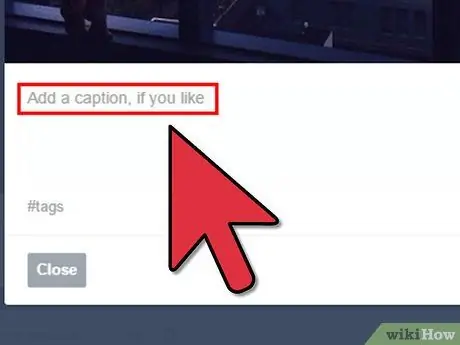
ደረጃ 3. የካሜራ አዶውን ጠቅ ያድርጉ።
የመደመር አዶውን ለማሳየት በ “መግለጫ ጽሑፍ አክል” የጽሑፍ ሳጥን ውስጥ ጠቅ ያድርጉ (+) ከአርትዕ ሳጥኑ በስተግራ። ይህን አዶ ይጫኑ። ከእሱ ቀጥሎ ሌላ ረድፍ አዶዎች ይታያሉ። ከዚህ ሆነው በካሜራ አዶው ላይ ጠቅ ያድርጉ።
ከዚያ በኋላ “ፋይል ክፈት” መገናኛ ሳጥን ይታያል።
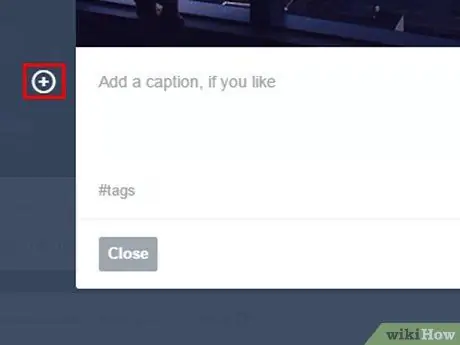
ደረጃ 4.-g.webp" />
የሚፈልጉትን-g.webp
- የ “ክፈት” ቁልፍን መጫን ሳያስፈልግዎት ፣ ፋይሉን ሁለቴ ጠቅ በማድረግ ጂአይኤፍዎችን መስቀል ይችላሉ።
- በእርግጥ እርስዎ የመረጡት-g.webp" />
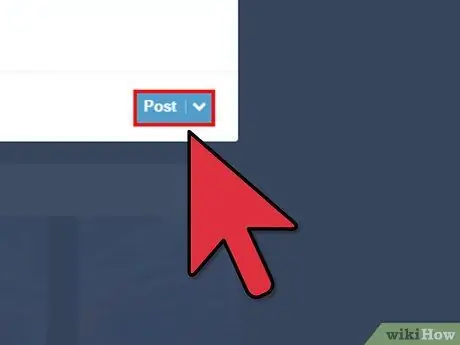
ደረጃ 5. ጂአይኤፍ ይስቀሉ።
አንዴ ክፍት አዝራሩ ከተጫነ ፣ Tumblr-g.webp
ሰቀላው ሲጠናቀቅ ፣ ጂአይኤፍ በሬግሎግ ልኡክ ጽሁፍ አርትዕ ሳጥን ውስጥ በ “መግለጫ ጽሑፍ አክል” የጽሑፍ ሳጥን ውስጥ ይታያል። የሂደቱ ርዝመት ይለያያል ፣ ግን በአጠቃላይ ለጥቂት ሰከንዶች ብቻ ይቆያል።
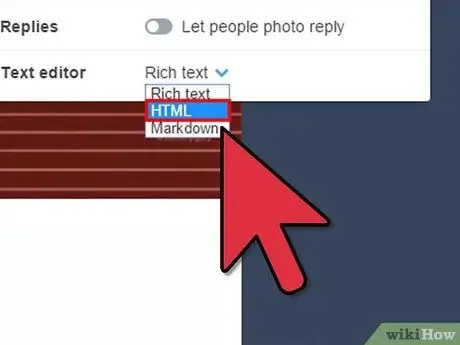
ደረጃ 6. ከፈለጉ ፣ ጂአይኤፍ መጠንን ይቀይሩ።
በጽሑፍ አርታኢው ውስጥ “የበለፀገ ጽሑፍ” አማራጭን ወደ “ኤችቲኤምኤል” በመቀየር የ-g.webp
- ከዋናው ልጥፍ በላይ በአርትዕ ሳጥኑ በላይኛው ቀኝ ጥግ ላይ የማርሽ ቅርጽ ያለው አዶን ይፈልጉ። ይህንን አዶ ጠቅ ያድርጉ እና በሚታየው ዝርዝር ታችኛው ክፍል ላይ ያለውን “የጽሑፍ አርታዒ” አማራጭን ይፈልጉ። የመጀመሪያውን አማራጭ ወደ “ኤችቲኤምኤል” ይለውጡ።
- በኤችቲኤምኤል መስኮት ውስጥ ከጂአይኤፍ ፋይል ስም ቀጥሎ “ስፋት = ###” ይተይቡ። ይልቁንስ ከ ### ይልቅ የሚፈልጉትን መጠን ይተይቡ።
- የጽሑፍ አርታኢ አማራጩን ወደ “የበለፀገ ጽሑፍ” በመለወጥ አዲሱን የ-g.webp" />
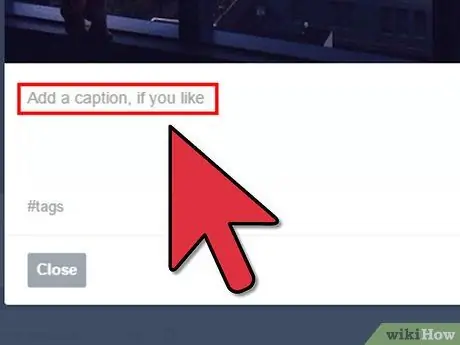
ደረጃ 7. አስተያየቶችን ወይም ሌላ መረጃ ወደ ልጥፉ ያክሉ።
ልጥፎች ወዲያውኑ በጂአይኤፍዎች እንደገና ሊገለበጡ ይችላሉ ፣ ግን የራስዎን ቃላት ማከል ከፈለጉ አሁን ማድረግ ያስፈልግዎታል።
- ጽሑፍ ከጂአይኤፍ በላይ ወይም በታች ባለው “መግለጫ ጽሑፍ አክል” የጽሑፍ ሳጥን ውስጥ ሊታከል ይችላል።
- ከፈለጉ ሃሽታጎችን በ "#ታጎች" ሳጥን ውስጥ ማከል እንደሚችሉ ልብ ይበሉ። እርስዎ እንደገና ጦማር ብቻ ስለሆኑ ፣ የልጥፍ ርዕስ እንደገና ማስገባት አያስፈልገውም።
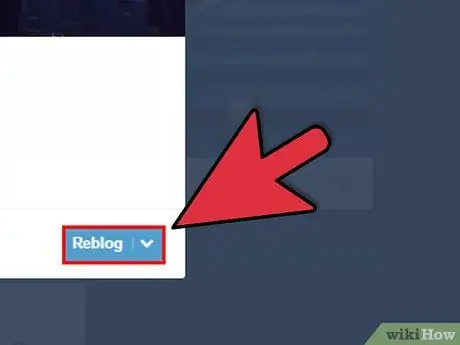
ደረጃ 8. የ “ድጋሚ ብሎግ” ቁልፍን ጠቅ ያድርጉ።
በልጥፉ ውጤቶች ረክተው ከሆነ በአርትዕ ሳጥኑ በታችኛው ቀኝ ጥግ ላይ ያለውን “ድህረ ገጽ” ቁልፍን ይጫኑ።







